Як легко відновити iCloud для контактів iPhone?, Експортуйте свої контакти iCloud у файл vCard (. VCF) – підтримка Microsoft
Експортуйте свої контакти iCloud у файл vCard (. VCF)
Contents
- 1 Експортуйте свої контакти iCloud у файл vCard (. VCF)
- 1.1 Як легко відновити iCloud для контактів iPhone ?
- 1.2 Навіщо відновити контакти iCloud до iPhone ?
- 1.3 Метод 1. Відновлення контактів iCloud до iPhone через налаштування
- 1.4 Метод 2. Відновлення контактів iCloud з iPhone через Fonetool
- 1.5 Метод 3. Як відновити контакти iCloud до iPhone
- 1.6 Висновок
- 1.7 Інші пов’язані предмети
- 1.8 Отримайте безкоштовно Fonetool
- 1.9 Експортуйте свої контакти iCloud у файл vCard (.VCF)
Крім того, поточні контакти iPhone також будуть об’єднані в iCloud. Коли ви додаєте або оновлюєте контакт, iCloud здійснює зміни скрізь.
Як легко відновити iCloud для контактів iPhone ?
Як відновити мої контакти за допомогою iCloud ? Багато користувачів поставили це запитання. Цей посібник показує, як відновити контакти iCloud до iPhone 3 різними способами.
Від Yveline/оновлено 05.06.2023
Навіщо відновити контакти iCloud до iPhone ?
Загалом, є дві ситуації, коли користувачі хочуть завантажити контакти iCloud на iPhone:
- Ви щойно отримали новий iPhone і хочете синхронізувати контакти iCloud з iPhone.
- Ви випадково втратили контакти і хочете відновити iCloud для контактів iPhone.
Існує три способи продовження, коли мова йде про перенесення контактів iCloud на iPhone 14, 13, 12, SE, 11, XR, XS, X, 8, 7s, 7, 6s, 6.
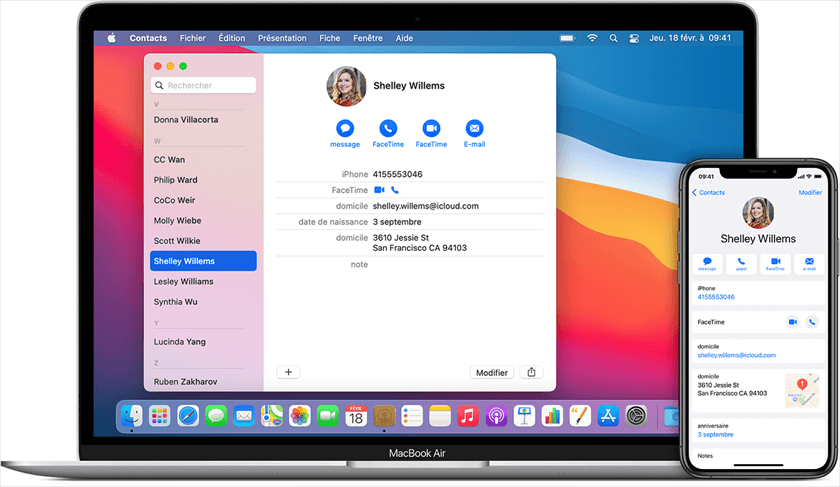
;. (Метод 1)
● Якщо ви хочете завантажити контакти на iPhone, який використовує інший ідентифікатор Apple, ви можете експортувати контакти на комп’ютер та додати їх до iPhone. (Метод 2)
● Якщо ви зробили резервну копію iCloud, включаючи необхідні контакти, ви можете відновити, щоб завантажити всю резервну копію на iPhone. (Метод 3)
Метод 1. Відновлення контактів iCloud до iPhone через налаштування
iCloud пропонує простий спосіб допомогти користувачам синхронізувати дані між пристроями. Після того, як ви активували синхронізацію конкретних даних на iPhone, ви можете легко отримати доступ до цих даних. Отже, якщо у вас є контакти, що зберігаються в iCloud, ви можете просто активувати синхронізацію контактів для завантаження контактів iCloud на iPhone.
Цей метод синхронізуватиме всі контакти iCloud на iPhone. Якщо ви хочете завантажити контакти вибірково, метод 2 може допомогти вам досягти об’єктива.
✏ Примітка: Будь ласка, переконайтеся, що ви підключили той самий обліковий запис iCloud на iPhone. Якщо ви хочете синхронізувати контакти іншого iCloud до iPhone, ви можете проконсультуватися з керівництвом: Перенесіть контакти з ідентифікатора Apple на інший, щоб отримати метод.
▍ кроки до синхронізації контактів iCloud на iPhone
Крок 1. Підключіть свій iPhone до стабільної мережі Wi-Fi.
2 -й крок. Йти до Налаштування > Торкніться [твоє ім’я] > ікла.
Крок 3. Активізувати Контакти.
Крок 4. Коли вас запитують, чи хочете ви злитися чи скасувати, натисніть Об’єднання.

Якщо багато контактів потрібно завантажити з iPhone, це може зайняти деякий час. Ви можете оновити свої контакти, перейшовши до програми контактів і потягнувши вгору з верхньої частини екрана.
Крім того, поточні контакти iPhone також будуть об’єднані в iCloud. Коли ви додаєте або оновлюєте контакт, iCloud здійснює зміни скрізь.
Метод 2. Відновлення контактів iCloud з iPhone через Fonetool
Цей метод застосовний до наступних двох ситуацій:
- Ви хочете, щоб контакти зберігалися в іншому обліковому записі iCloud.
- Ви хочете вибірково завантажити контакти iCloud на iPhone.
Два кроки для здійснення передачі: спочатку експортуйте контакти iCloud на комп’ютер, а потім додайте їх до iPhone через Fonetool.
▍ кроки для перенесення контактів iChloud на iPhone
Завантажте контакти з iCloud.com
Крок 1. На комп’ютері відкрийте браузер та доступ до iCloud> Підключіться до свого ідентифікатора та коду доступу Apple.
2 -й крок. Вибирати Контакти > Виберіть необхідні контакти> Клацніть на значок передачі> Виберіть Експорт VCARD. І ваші контакти будуть завантажені на комп’ютер.

Перенесення контактів комп’ютера на iPhone
Тепер ви можете перенести експортовані контакти на iPhone за допомогою Fonetool. Це професійний інструмент передачі даних iOS, який може допомогти вам перенести контакти, музику, фотографії та інше між комп’ютером та iPhone.
Крок 1. Завантажте, встановіть та запустіть Fonetool> Підключіть iPhone до комп’ютера за допомогою кабелю USB.
Завантажувати
2 -й крок. Клацніть на опцію Передача телефону > ПК до iPhone > Почати передачу.

Крок 3. Обраний значок файлу Щоб вибрати файл VCF> натисніть ВІДЧИНЕНО Щоб продовжити> Клацніть на Почати передачу починати.
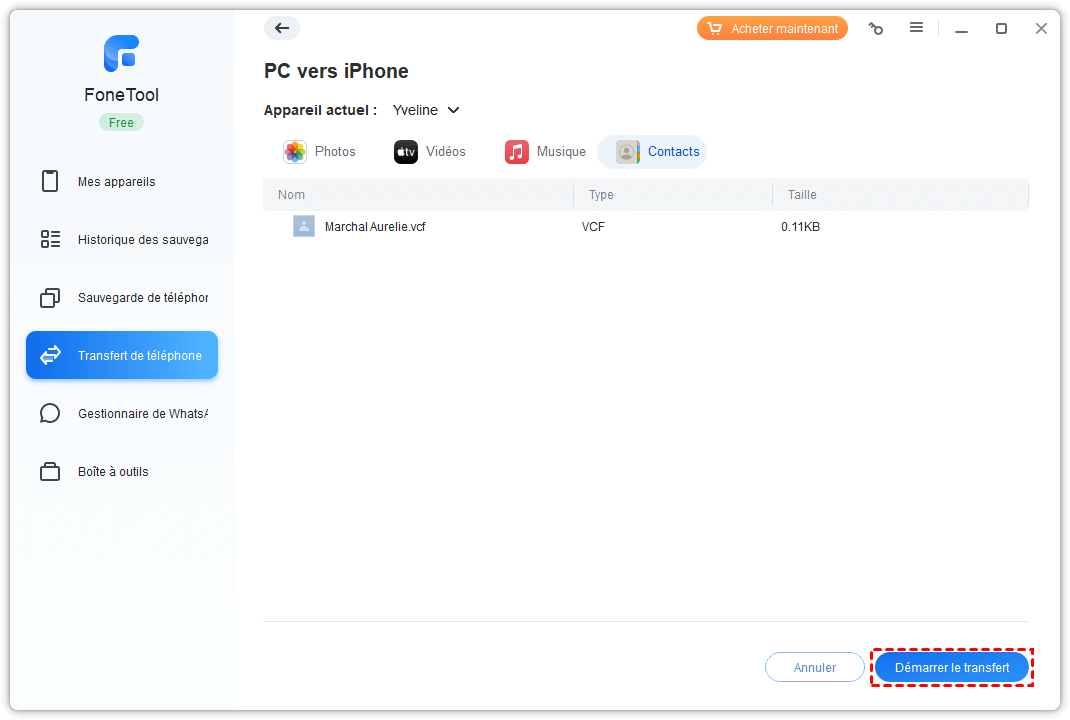
✏ Примітка:
• Якщо у вас є контакти, що зберігаються на iPhone, ви можете вибрати контакти iPhone на iPhone безпосередньо. Крім того, інструмент передачі iPhone до iPhone може допомогти вам передати контакти, повідомлення, фотографії, дані додатків тощо. клацати.
• Деякі користувачі повідомили про дві серйозні проблеми з iCloud для Windows після синхронізації фотографій iPhone на iCloud: Корумповані відео та відображення іноземних фотографій. У цих випадках рекомендується використовувати функцію Вибіркове резервне копіювання Fonetool, щоб поставити ваші дані в безпечніше місце.
Метод 3. Як відновити контакти iCloud до iPhone
Якщо ви хочете завантажити більше, ніж контакти, але також інші дані на iPhone, ви можете відновити всю резервну копію iCloud на iPhone. Звичайно, ви повинні мати першу резервну копію або замість цього ви можете створити новий. Зауважте, що всі існуючі дані на iPhone будуть видалені та замінені резервною копією iCloud. Якщо ви не проти, перегляньте наведені нижче кроки, щоб дізнатися, як відновити контакти iCloud до iPhone.
Створіть резервну копію iCloud: Йти до Налаштування > [твоє ім’я] > ікла > Резервне копіювання iCloud > Активуйте Резервне копіювання iCloud > Натисніть Зберегти зараз. Резервне копіювання займе певний час, оскільки вона збереже весь пристрій.

▍ кроки для відновлення контактів iCloud до iPhone
Крок 1. Стерти iPhone: перейти до Налаштування > Загальний > Скинути > Стерти вміст та налаштування.

2 -й крок. Відновлення з резервної копії iCloud: Налаштуйте свій iPhone, поки ви не побачите екран Програми та дані, вибирати Відновити з iCloud І дотримуйтесь інструкцій, щоб закінчити відновлення резервної копії на iPhone.

Висновок
Це все, щоб дізнатися, як відновити контакти iCloud до iPhone 14/13/11/11/xr/xs/x/8/7s/7/6. Функція синхронізації iCloud допомагає передати та імпортувати всі контакти на iPhone. Якщо ви хочете селективно перенести контакти ПК на iPhone, ви можете скористатися Fonetool, щоб допомогти вам це зробити.
Чи вирішує цей уривок вашу проблему ? Ви можете поділитися цим, щоб допомогти більшій кількості користувачів. Або якщо у вас є якісь запитання чи проблеми, просто залиште коментар, і ми відповімо вам якомога швидше.
Yveline – редактор технології Aomei; Вона має велику пристрасть до надання рішень користувачам для вирішення будь -якої проблеми резервного копіювання мобільних телефонів.. Окрім написання статей про резервні копії, вона також опублікувала чудові підручники щодо управління/перегородками диска, щоб забезпечити безпеку даних. У вільний час Yveline любить вчитися його вдосконалювати або залишатися з родиною, щоб провести добрий день.
Інші пов’язані предмети
[3 способи] Як імпортувати контактну VCF до iPhone 14/12/12/11
Цей посібник покаже вам усі методи, які допоможуть вам імпортувати VCARD до контактів iPhone. Він включає методи імпорту декількох VCF в iPhone.
Як перенести свої телефонні контакти на свій комп’ютер за допомогою USB -ключа ?
Як перенести Samsung на контакти з телефонними телефонами, щоб уникнути втрати даних ? Незалежно від того, чи є ви користувачем iPhone або Android, ви можете знайти рішення для передачі телефонних контактів на комп’ютер через USB.
Передача iPhone в контакти ПК без iCloud
Передача контакту iPhone на безкоштовний ПК дозволяє уникнути втрати контактних даних важливих людей. Цей посібник представляє 3 способи експорту контакту iPhone на безкоштовний ПК.
Отримайте безкоштовно Fonetool
Єдине вікно, резервне копіювання даних iPhone.
Експортуйте свої контакти iCloud у файл vCard (.VCF)
Outlook для Microsoft 365 Outlook для Microsoft 365 для Mac Outlook 2021 Outlook 2021 для Mac Outlook 2019 Outlook 2019 для Mac Outlook 2016 Outlook 2016 для Mac Outlook 2013 Outlook 2010 Plus. Менше
Якщо ви хочете завантажити копію своїх контактів з iCloud, ви повинні дотримуватися цієї процедури. Після завантаження копії контактів у файл ви можете імпортувати свої контакти в Outlook.
- Підключіться до iCloud.комбінуйте свою ідентифікаційну інформацію.
- Обраний контакти
- Клацніть на значок передачі, потім Виберіть Виберіть Все, щоб відзначити всі ваші контакти для експорту.
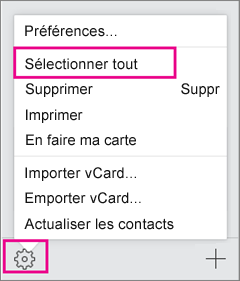
- Знову виберіть значок передач Виберіть експортvCard Щоб скопіювати свої контакти у файлі .VCF. (Ваші контакти доступні у вашому обліковому записі iCloud.))
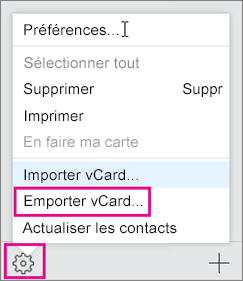
- Тепер, коли ваші контакти копіюються у файл VCF, ви можете перетворити їх у файл CSV, а потім імпортувати їх у Windows Outlook.
